Semua teman Anda mengetahui kode sandi di iPhone Anda, jadi menurut Anda inilah saatnya untuk mengubahnya. Dengan begitu, mereka tidak akan dapat mengintip dan membaca pesan Anda atau melihat foto Anda. Dalam artikel ini, saya akan menunjukkan cara mengubah kode sandi iPhone Anda !
Cara Mengubah Kode Sandi iPhone Anda
Untuk mengubah kode sandi di iPhone Anda, buka Pengaturan dan ketuk Sentuh ID & Kode Sandi . Jika Anda memiliki iPhone X, ketuk ID Wajah & Kode Sandi . Kemudian, masukkan kode sandi Anda saat ini.
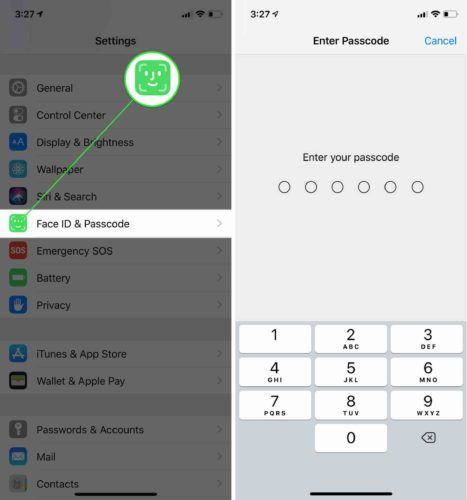
Selanjutnya, gulir ke bawah dan ketuk Ubah Kode Sandi . Anda akan diminta untuk memasukkan kode sandi lama Anda untuk kedua kalinya.
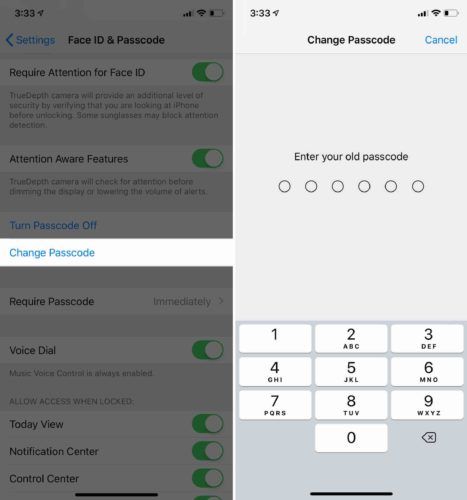
Sekarang, Anda dapat mengetikkan kode sandi baru yang ingin Anda gunakan di iPhone Anda. Jika Anda lebih suka menggunakan kode alfanumerik khusus atau kode numerik khusus, ketuk Opsi Kode Sandi .
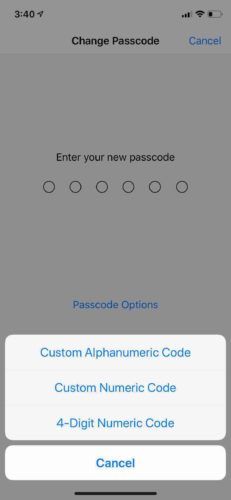
Setelah Anda memilih kode sandi baru, Anda akan diminta untuk memverifikasinya dengan memasukkannya untuk kedua kalinya. Setelah diverifikasi, Anda telah berhasil mengubah kode sandi di iPhone Anda!
Bisakah Saya Menghapus Kode Sandi iPhone Saya?
Anda pasti bisa! Jika Anda mematikan kode sandi sama sekali, iPhone Anda akan terbuka kuncinya setiap kali Anda mengeklik tombol Beranda (iPhone 8 dan versi lebih lama) atau menggesek ke atas dari bagian bawah layar (iPhone X).
Lihat video YouTube kami untuk mempelajari cara menghapus kode sandi di iPhone Anda!
Anda Tidak Akan Lulus (kode)
Anda telah mengubah kode sandi di iPhone Anda - itu akan menunjukkan kepada teman-teman Anda yang usil! Saya harap Anda membagikan artikel ini di media sosial untuk mengajari keluarga dan teman Anda cara mengubah kode sandi iPhone mereka. Jika ada pertanyaan lain yang ingin Anda tanyakan, silakan lakukan di bagian komentar di bawah!
Terima kasih sudah membaca,
David L.